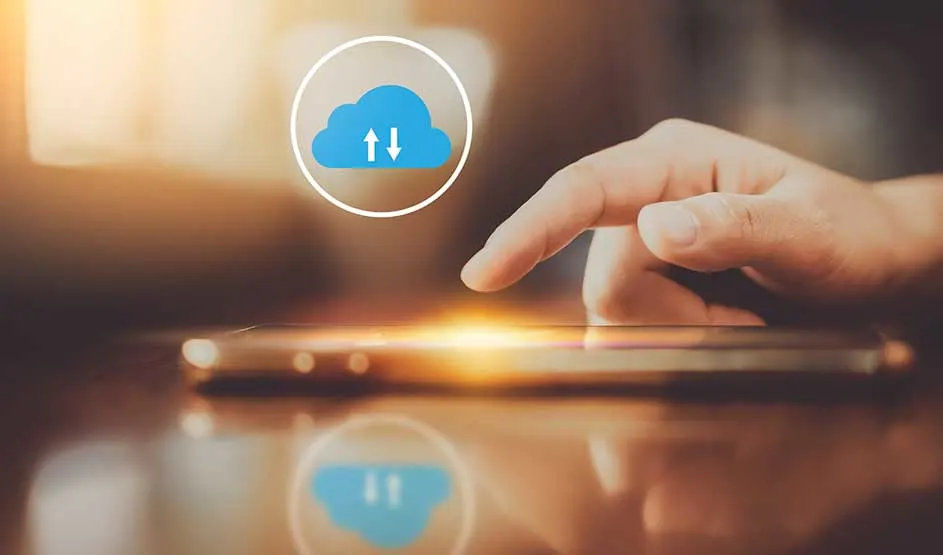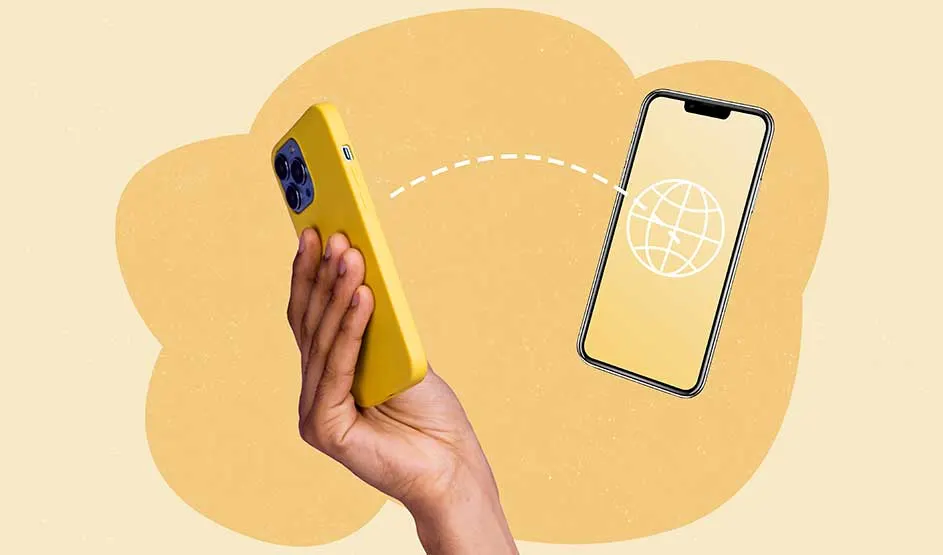Het overzetten van gegevens van je oude naar je nieuwe telefoon is tegenwoordig eenvoudig dankzij handige methoden. Een Android-back-up maak je bijvoorbeeld via Google Drive, terwijl je bij je nieuwe Apple iPhone gegevens overzet via iCloud of de Migratie-assistent. Eerst maak je een back-up van je oude toestel, daarna verbind je beide telefoons via een kabel of draadloos om je contacten, foto’s, apps en andere bestanden veilig over te zetten. Zo kun je meteen aan de slag met al je belangrijke data op je nieuwe telefoon. Controleer altijd of alles goed is overgezet voordat je je oude toestel wist.